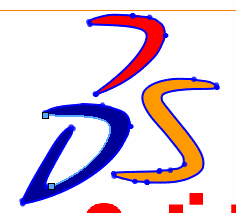Resmi vektör verilerine dönüştürmek için:
- Açık bir çizimde, Çizim Resmi
 (Spline araç çubuğu) veya öğesine tıklayın.
(Spline araç çubuğu) veya öğesine tıklayın.
- İletişim kutusunda, resim dosyasına gidin ve Aç'ı tıklayın.
Resim eklenir.
- Özellikleri Çizim Resmi PropertyManager'ın ilk sayfası'nda gerektiği gibi ayarlayın.
- Çizim Resmi PropertyManager'ının ikinci sayfasını görüntülemek için
 öğesine tıklayın.
öğesine tıklayın.
- Takip Ayarları altında:
- Resim Tipi için bir araç seçin.
- Seçim araçları için bir araç seçin ve takip etmek istediğiniz resmin etrafında bir sınır oluşturun.
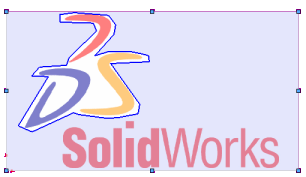
- Takibe başla öğesine tıklayın.
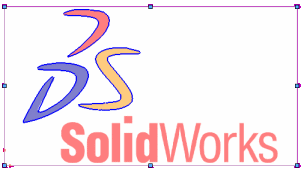
- Önizleme Ayarları altında, kaynak ve iz resimleri izole etmek ve doğrulamak için Kaynak resmini göster ve Takip edilen geometriyi göster öğesini seçin veya işaretini kaldırın.
- Takibe Başla altında, kaydırıcıları ayarlayın.
Aşağıdakilere dikkat edin:
- Kaydırıcılar kaynak resmi kontrol eder.
- Renk toleransı ve Tanıma toleransı kaydırıcıları dinamiktir.
- Renk kesinliğini artırmak ve renk sapmasını azaltmak için Renk toleransı'nı sola doğru ayarlayın.
- Takibin kaynak geometriyi izleme kesinliğini artırmak için Tanıma toleransı'nı sola doğru ayarlayın.
- Uygula öğesine tıklayın.
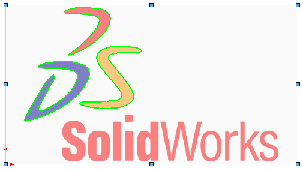
Çizimi oluşturduğunuzda yalnızca vektör çizim elemanlarının görüntülenmesi için Kaynak resmi göster'i temizleyebilirsiniz.
- Çizimi oluşturmak için
 öğesini tıklayın.
öğesini tıklayın.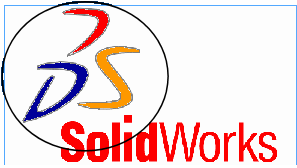
- Tek tek spline segmentlerini seçin ve bunların şeklini gerektiği gibi ayarlayın.